MS Access - Consultas de parâmetros
A melhor parte sobre as consultas é que você pode salvar e executar a mesma consulta repetidamente, mas quando você executa a mesma consulta repetidamente apenas alterando os critérios, pode considerar que a consulta aceita parâmetros.
Se você deseja frequentemente executar variações de uma consulta específica, considere o uso de uma consulta de parâmetro
A consulta de parâmetro recupera informações de uma maneira interativa, solicitando que o usuário final forneça critérios antes de a consulta ser executada.
Você também pode especificar que tipo de dados um parâmetro deve aceitar.
Você pode definir o tipo de dados para qualquer parâmetro, mas é especialmente importante definir o tipo de dados para dados numéricos, monetários ou de data / hora.
Quando você especifica o tipo de dados que um parâmetro deve aceitar, os usuários veem uma mensagem de erro mais útil se inserirem o tipo errado de dados, como inserir texto quando a moeda é esperada.
Se um parâmetro for definido para aceitar dados de texto, qualquer entrada será interpretada como texto e nenhuma mensagem de erro será exibida.
Exemplo
Vamos agora dar uma olhada em um exemplo simples criando uma consulta de parâmetro. Deixe-nos abrir seu banco de dados e selecionar Query Design na guia Create table.

Clique duas vezes no tblProjects e feche o Show caixa de diálogo.

Selecione o campo que deseja ver como resultado da consulta, conforme mostrado na captura de tela a seguir.
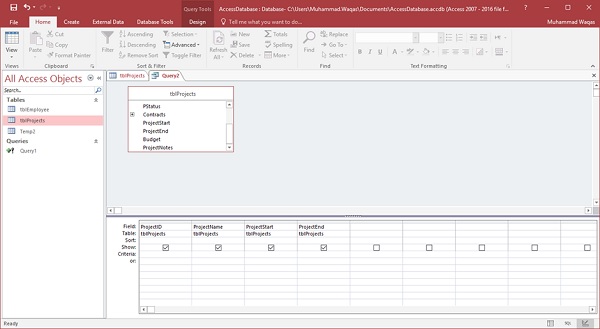
Na grade de design da consulta, na linha Critérios da coluna ProjectStart, digite [Enter a project start data]. A corda[Enter a project start data]é o seu prompt de parâmetro. Os colchetes indicam que você deseja que a consulta solicite uma entrada, e o texto éEnter a project start data é o prompt de parâmetro exibido.

Deixe-nos agora executar sua consulta e você verá o seguinte prompt.

Vamos agora inserir a seguinte data.

Clique em OK para confirmar.

Como resultado, você verá os detalhes do projeto iniciado em 01/02/2007. Vamos para a Visualização de design e execute a consulta novamente.

Insira a data como na imagem acima e clique em OK. Agora você verá os detalhes do projeto iniciado em 01/05/2008.